Canvasにはテストとして利用できるクイズ機能があります。
LMSに欠かせない機能としてテスト機能がありますが、Canvasでは「クイズ」でテストとアンケートを作成することができます。

クイズではオプションで制限時間やチャレンジ可能な回数、正解を表示するタイミングの指定、また不正防止のためのアクセスコードやIPアドレスフィルターも設定することができます。
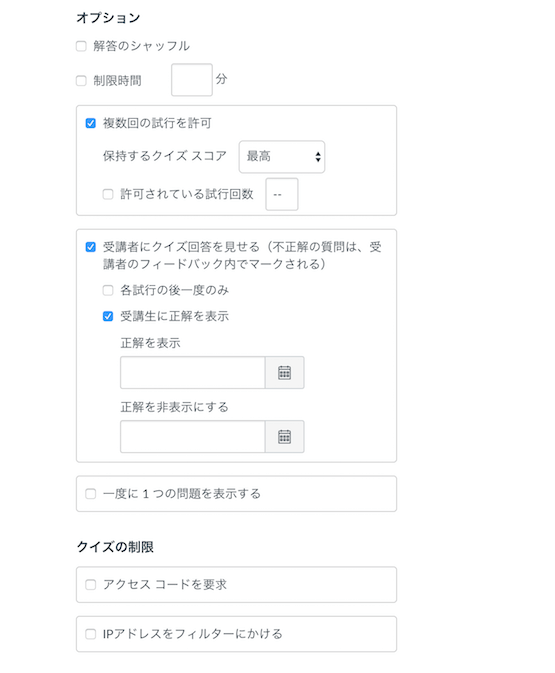
また、選択問題や穴埋め問題、記述問題やファイルアップロード問題から数式問題まで多種多様な形式の問題を作成することができます。
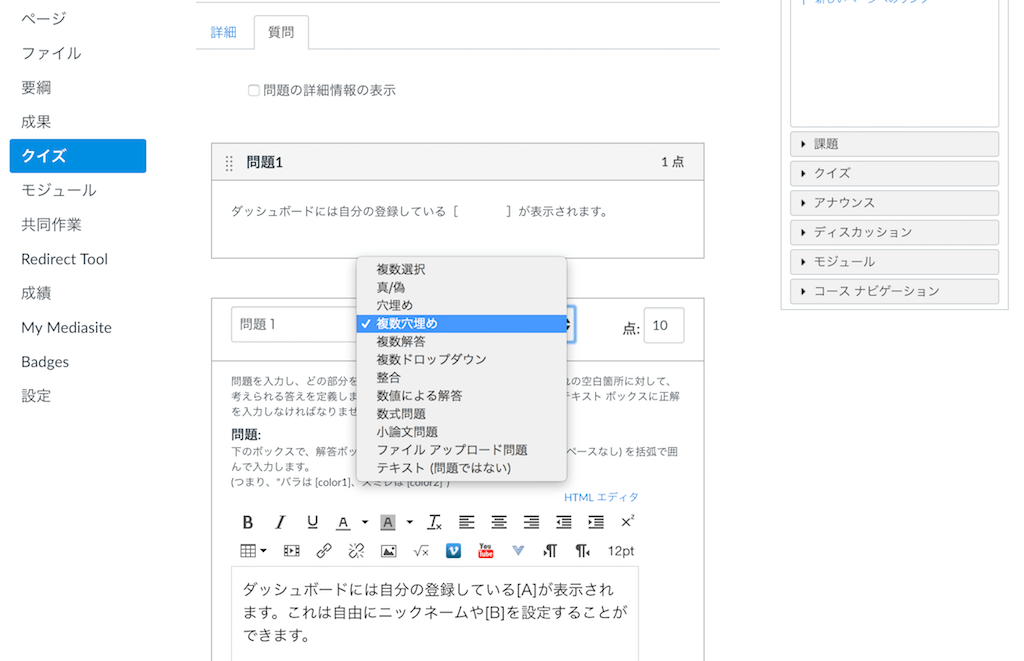
クイズの採点ですが、基本的に予め設定した正解データに基づいて受講生が回答を登録した時点で自動採点されます。また回答結果によって異なるコメントを表示することも可能です。例えば間違った選択肢を選択した受講生に対して、正解につながるヒントを表示することや正解した受講生に特別なコメントを表示することができるわけです。
またクイズ独特の機能として「プレビュー」機能があります。
課題やディスカッションは講師と受講生で見え方が大きく変わることはありませんが、クイズは講師と受講生で画面の見え方がだいぶ変わります。
講師に見えるのはクイズや問題の編集画面なので、実際に受講生がクイズに解答する際にどのように画面が表示されるのかわかりません。
そのような時に役に立つのが「プレビュー」機能です。プレビュー機能では仮の受講生としてクイズに解答し、正解が表示される状態まで確認することができます。
